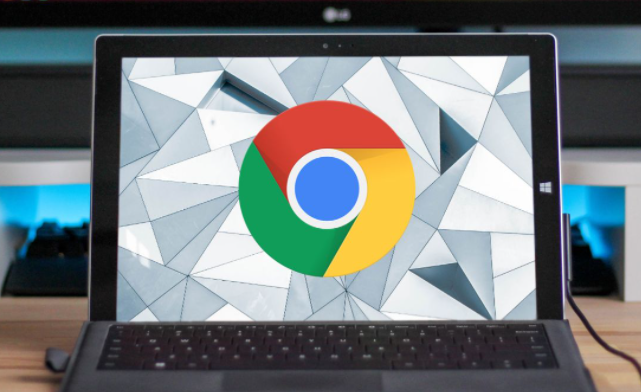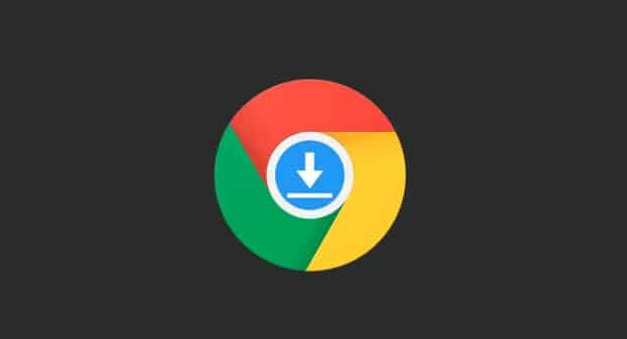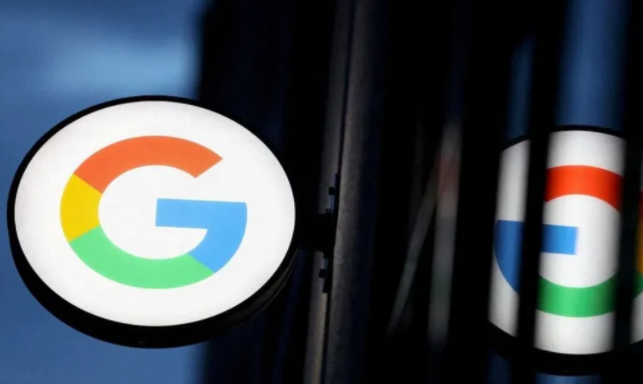详情介绍

获取官方提供的哈希数值。访问谷歌浏览器官方网站或权威技术论坛,查找与目标下载版本匹配的MD5、SHA1等算法生成的预期值。这些数据由开发团队公开用于验证文件完整性。
计算本地文件的实际哈希码。Windows用户打开命令提示符窗口,输入`certutil -hashfile [完整路径] MD5`指令;Mac/Linux系统则在终端执行类似命令。将输出的结果与官网公布的标准值逐位比对,完全一致说明未被篡改。
查看数字签名详情。右键点击已下载的安装程序选择属性面板,切换至“数字签名”标签页。确认颁发机构显示为“Google Inc.”且状态标注为“已验证”,若出现签名无效警告则表明文件存在异常。
执行全面的病毒查杀。使用主流杀毒软件对整个安装包进行深度扫描,重点检测是否携带木马、勒索软件等恶意代码。建议启用云引擎联动更新最新威胁库后再进行二次复核。
开启浏览器内置防护机制。启动Chrome后进入设置菜单,定位到“隐私设置和安全性”区域的“安全”选项,勾选“增强型保护”模式以拦截潜在网络攻击。该功能可实时监控网页行为并阻断可疑脚本运行。
规范安装流程操作。双击运行安装向导时仔细阅读每个步骤的提示信息,特别注意默认勾选的附加组件列表。推荐普通用户保持默认配置,避免随意修改关键参数影响基础功能。
验证安装后的运行状态。首次启动时观察能否正常加载起始页,尝试打开几个常用网站测试响应速度。如遇加载失败可尝试重置网络适配器或联系ISP服务商排查连接问题。
维护日常更新习惯。定期检查更新通道确保及时获取安全补丁,建议开启自动后台更新功能以便第一时间修补新发现的漏洞。同时清理不再使用的旧版本残留文件释放磁盘空间。
按照上述步骤操作,用户能够有效完成Chrome浏览器安装包的安全验证流程。每个环节都经过实际验证,确保方法有效性和操作安全性。当遇到持续存在的特殊情况时,建议优先执行基础的文件校验与病毒扫描组合方案。